Как исправить код ошибки Spotify 4
Опубликовано: 2021-02-23Как и у всех сервисов потоковой передачи музыки, самым большим недостатком Spotify по сравнению с локально сохраненными файлами является необходимость постоянного доступа в Интернет. Хотя вы можете загружать песни для воспроизведения в автономном режиме, вы не можете делать это для каждой песни. Если Spotify продолжает делать паузу или вы видите, что Spotify показывает «код ошибки 4», это указывает на проблему с Интернетом.
«Код ошибки 4» Spotify появляется только тогда, когда настольный клиент Spotify не может обнаружить работающее интернет-соединение. Есть множество причин, по которым это может произойти, от физического разрыва соединения до неправильных настроек DNS. Если вы столкнулись с этой проблемой и хотите ее исправить, вот что вам нужно сделать.
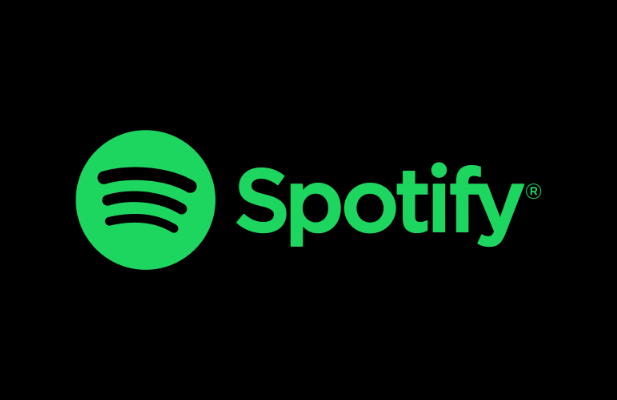
Что вызывает код ошибки Spotify 4?
Сообщение Spotify «код ошибки 4» — это проблема, из-за которой настольный клиент Spotify не может подключиться к своим серверам. Без подключения вы не сможете транслировать музыку, предварительно не загрузив файлы на свой компьютер.
Проблемы с подключением, подобные этой, могут быть вызваны отключением WiFi или Ethernet-подключения к вашей локальной сети или сбоем у вашего интернет-провайдера. Это также может указывать на проблему с сервером доменных имен (DNS), которую иногда можно исправить, очистив кеш DNS или переключив провайдера DNS.
Spotify использует TCP-порт 4070 для подключения к своим серверам в настольном приложении, но по умолчанию должен вернуться к обычным веб-портам 443 и 80 в случае сбоя. Порты 443 и 80 вряд ли будут заблокированы каким-либо брандмауэром локальной сети или брандмауэром Windows, поскольку это заблокирует весь доступ в Интернет.
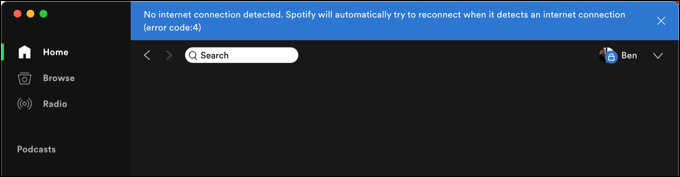
Однако это не гарантируется. Хотя Spotify должен использовать веб-порты, если порт 4070 заблокирован, это все равно может вызвать проблемы с подключением. Возможно, вам потребуется проверить наличие открытых портов и, если порт 4070 заблокирован, открыть его с помощью брандмауэра Windows или сетевого брандмауэра.
Вы также можете обнаружить, что корпоративный брандмауэр блокирует определенный диапазон IP-адресов или доменные имена, которые использует Spotify. Если Spotify и другие сторонние службы блокируются школьным или рабочим брандмауэром, вам необходимо поговорить с соответствующим сетевым администратором, чтобы решить проблему, или рассмотреть альтернативные способы ее обхода.
Проверка вашей сети и подключения к Интернету
Прежде чем изменять какие-либо настройки, убедитесь, что ваше соединение с локальной сетью (и соединение между вашей сетью и интернет-провайдером) работает. Вы можете быстро проверить, подключены ли вы к локальной сети с помощью Wi-Fi или Ethernet, найдя символ сети на панели задач в Windows 10.
Если у вас нет рабочего соединения, символ выглядит как глобус с крестом в углу.
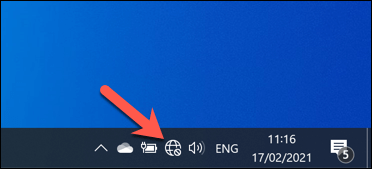
Пользователи Mac, столкнувшиеся с той же проблемой, могут выбрать значок сети в правом верхнем углу строки меню. Отсюда они могут дважды проверить состояние своего соединения WiFi или Ethernet.
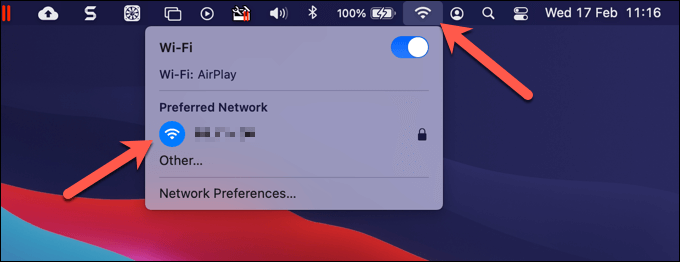
Предполагая, что подключение к вашей локальной сети работает, вам может потребоваться проверить подключение к Интернету. Если вы не уверены, откройте браузер и попробуйте посетить некоторые из ваших любимых веб-сайтов. Если они не загружаются, это, вероятно, указывает на проблему с подключением, которую вам необходимо исследовать дальше.
Если подключение к Интернету нарушено, вам необходимо обратиться к своему интернет-провайдеру (ISP) за дополнительной поддержкой. Кроме того, вы можете переключиться на мобильную точку доступа, используя мобильное подключение для передачи данных вашего смартфона, чтобы быстро снова подключиться к Интернету, стараясь не нарушать ограничения на передачу данных или ограничения на использование модема.
Если вы используете виртуальную частную сеть (VPN) для подключения к Интернету, это также может вызвать конфликты DNS или проблемы с подключением. Spotify обычно должен работать через стандартное VPN-подключение, но если вы не уверены, сначала отключитесь и используйте стандартное подключение для проверки и устранения неполадок.
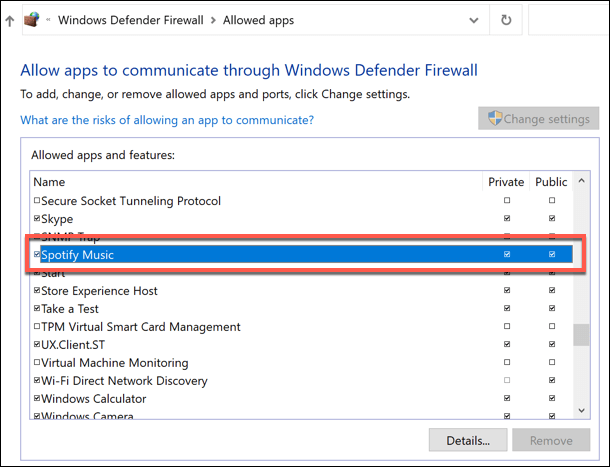
Как мы уже упоминали, Spotify должен по умолчанию использовать порты 443 и 80, чтобы установить соединение, если порт 4070 заблокирован, но это не всегда так. Если вы считаете, что ваш сетевой или системный брандмауэр блокирует этот порт, вам нужно настроить правила брандмауэра Windows или собственные настройки брандмауэра вашего маршрутизатора, чтобы разрешить это.
Сброс кэша DNS
Серверы доменных имен необходимы для более широкого Интернета. Без DNS ввод helpdeskeek.com в ваш браузер ничего не даст, так как ваш браузер не сможет указать вам правильный IP-адрес веб-сервера.
Такие сервисы, как Spotify, также полагаются на систему DNS, что позволяет им быстро менять серверы (или распределять нагрузку на серверы) с помощью доменных имен. Если есть проблема с DNS, это может помешать работе Spotify. Прежде чем менять DNS-серверы, вы можете очистить кэш DNS и создать его заново.
- Чтобы очистить кеш DNS в Windows, откройте новое окно PowerShell. Это можно сделать, щелкнув правой кнопкой мыши меню «Пуск» и выбрав Windows PowerShell (Admin) .
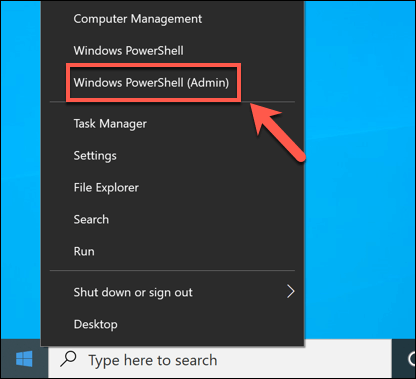
- В окне PowerShell введите ipconfig /flushdns и нажмите клавишу Enter .
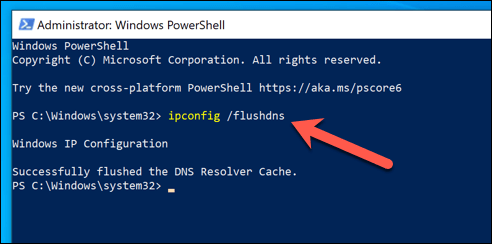
- На Mac вы можете очистить DNS, открыв новое окно терминала на панели запуска (отображается в папке « Другое »). В окне терминала введите sudo dscacheutil -flushcache; sudo killall -HUP mDNSResponder , затем выберите Enter .
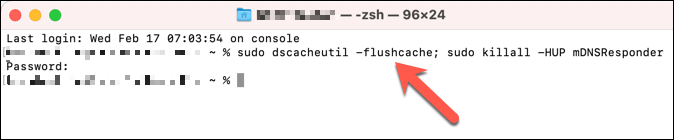
Изменение настроек DNS
Если проблема с DNS приводит к тому, что Spotify перестает работать, вы можете изменить свой DNS-сервер на общедоступного провайдера. Существует ряд бесплатных общедоступных DNS-серверов, которые вы можете использовать от таких организаций, как Google и OpenDNS.

- Чтобы изменить DNS-серверы в Windows, щелкните правой кнопкой мыши меню «Пуск» и выберите « Настройки ».
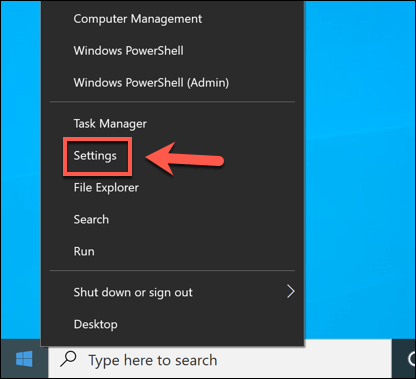
- В меню « Настройки » выберите « Сеть и Интернет » > « Статус» > «Свойства» .
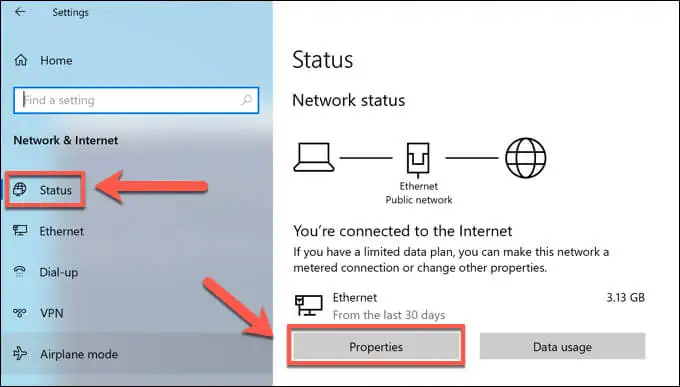
- В меню « Свойства » прокрутите вниз до раздела « Параметры IP », затем выберите параметр « Изменить ».
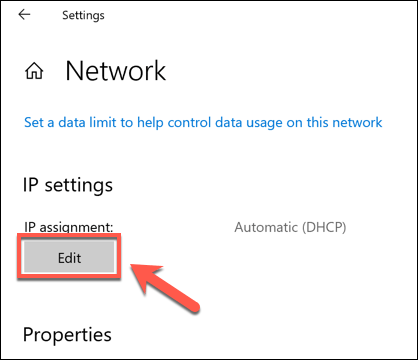
- Измените параметр « Изменить параметры IP » на « Вручную» , затем выберите ползунок IPv4 . в положение Вкл . В полях Предпочтительный DNS и Альтернативный DNS введите подходящего общедоступного поставщика DNS (например , 8.8.8.8 и 8.8.4.4 для Google DNS), затем выберите Сохранить , чтобы сохранить настройки.
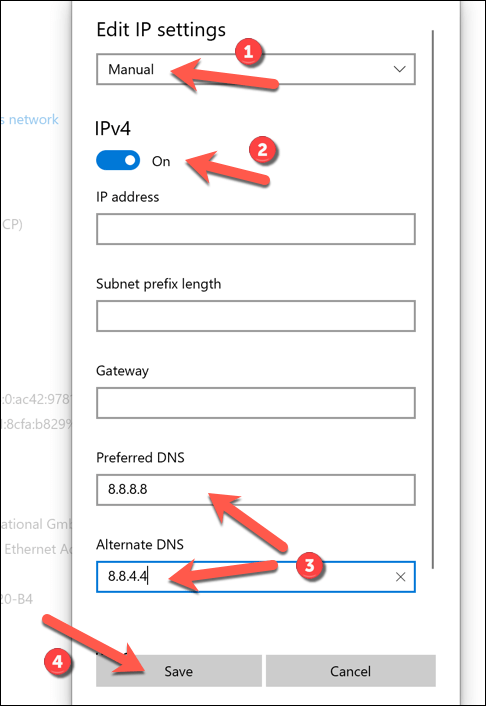
- На Mac вы можете изменить настройки DNS в меню « Системные настройки» . Выберите меню Apple > Системные настройки , чтобы запустить это.
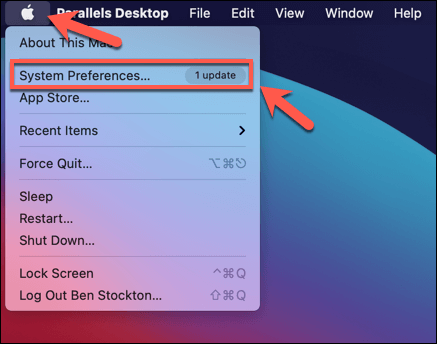
- В Системных настройках выберите Сеть . В меню « Сеть » выберите свое подключение, затем выберите параметр « Дополнительно ».
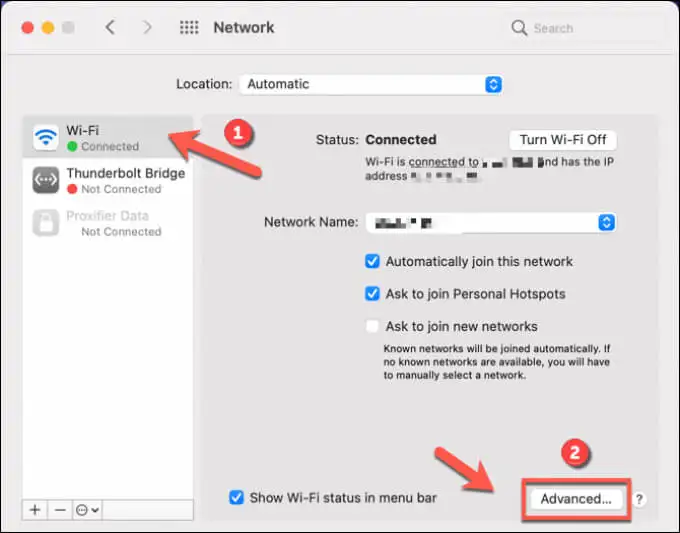
- Выберите вкладку DNS , затем выберите значок « Добавить », чтобы добавить общедоступного поставщика DNS. После того, как вы добавили его, нажмите OK , чтобы сохранить.
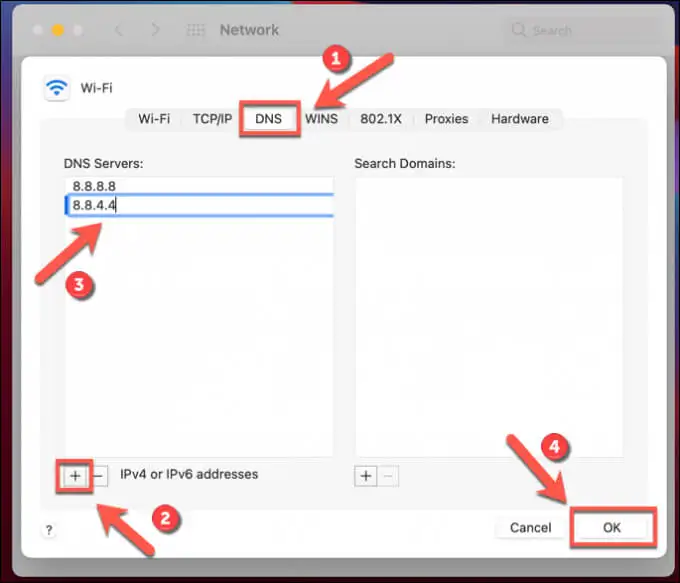
После того, как вы изменили настройки DNS, очистите кеш DNS, выполнив описанные выше действия, или перезагрузите компьютер или Mac.
Смените игроков или переустановите Spotify
Если описанные выше шаги по-прежнему не решают проблему, вы можете попытаться исправить ее, переключившись на веб-плеер или мобильные приложения Spotify.
Как мы уже упоминали, Spotify использует порт 4070 для подключения к своим серверам. Если это заблокировано и вы не можете заставить работать настольный клиент Spotify, переключитесь на веб-плеер Spotify, используя этот URL-адрес, чтобы убедиться, что он использует только HTTP (порты 443 и 80) для подключения. Однако это будет работать только в том случае, если ваше интернет-соединение работает.
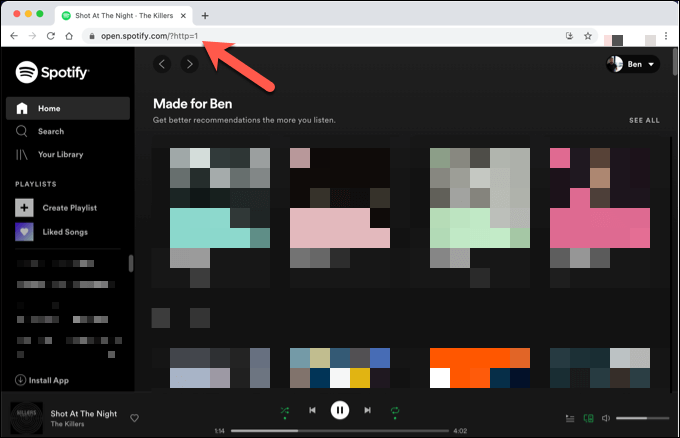
Кроме того, вы можете переустановить настольное приложение Spotify. Сначала вам нужно удалить его, гарантируя, что все поврежденные файлы будут удалены в процессе. После удаления Spotify с вашего ПК или Mac вы можете загрузить последнюю версию с веб-сайта Spotify.
Наслаждаясь Spotify
Устранение неполадок Spotify с кодом ошибки 4 обычно не вызывает затруднений, но если у вас все еще возникают проблемы, это, вероятно, указывает на более серьезные проблемы с вашим интернет-соединением. Однако после того, как Spotify будет запущен и запущен, вы сможете получить полный доступ к миллионам песен и исполнителей, особенно с некоторыми менее известными советами и хитростями в рукаве.
Возможно, вы захотите перейти на Spotify Premium, чтобы избавиться от рекламы, или использовать детскую альтернативу Spotify Kids для своей семьи. Пока Spotify воспроизводит песни, вы можете сидеть, расслабляться и наслаждаться музыкой, но не забывайте, что есть несколько альтернатив Spotify, которые вы можете попробовать, если они не соответствуют вашим музыкальным вкусам.
